目次

 龍市
龍市どうも!龍市です!
『2Mパートナー』へのご訪問ありがとうございます!(^^)
ブログ運営で必須ともいえるプラグインの
All in One SEO Packが大幅にアップデートされました。
あまりにも変わりすぎて
戸惑ってしまったかたもいると思います。
そこで今回は
・変更後の新しい画面での設定がわからなくて困っている人
・これからAll in One SEOを導入していくブログ初心者さん
に向けて、
All in One SEO(AIOSEO)の
設定方法について
わかりやすく解説していきます(^^)/
※旧All in One SEO Packをインストール済みの方は
「アップデート後のAll in One SEOで変わったこと」まで
読み飛ばしてください!
All in One SEOとは?
「All in One SEO 」とは
SEO対策に関する設定や
管理できるプラグインです。
ワードプレスでのブログ運営には
欠かせないツールの一つです。
無料なのに、SEOに大きな効果があるので
ありがたく使わせていただきましょう(*^^*)
SEOについては以前に書いたこちらの記事を読んでみてくださいね!
⇒ SEOとは?SEOの意味と何の略か?なぜアフィリエイトに必要かを徹底解説
⇒ ブラックハットSEO・ホワイトハットSEOとは?意味やおすすめ&NG手法も
⇒ ページランクとは?上げ方や調べ方!ドメイン・SEOパワーとの関係も
⇒ SEOアップデートの歴史!パンダ&ペンギンアプデの違いと2017年の対策
設定方法が少し複雑だったり
機能が沢山あるので
全部やらなくてもOKです!
まずは初心者の方にも
絶対にやっておいて欲しい設定について
方法を紹介していきます。
All in One SEOのインストール方法と導入手順
1.インストールと有効化
まずは「All in One SEO(AIOSEO)」を
WordPressブログにインストールしましょう。
その方法は、WordPressダッシュボードから
プラグイン→新規追加→「All in One SEO」で検索
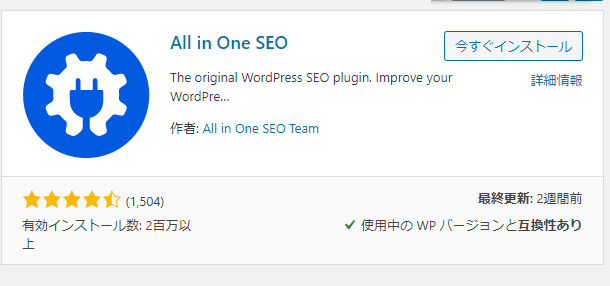
このような表示になりましたら
今すぐインストールをクリックします。
インストールが終わったら
有効化します。
※「AIOSEOセットアップウィザードへようこそ!」
という画面になりますが
その下の「ダッシュボードに戻る」
というボタンをクリックしてください。
初心者にも必須の『All in One SEO』設定
インストールが済んだら
いよいよ設定に入っていきます(^^)/
設定する項目は主に次の3つです。
・投稿、固定ページの設定
・サイトマップ設定
トップページの表示
検索の外観(全体設定)
WordPressダッシュボードのサイドバーに
『All in One SEO』という項目が増えているはずなので
検索の外観をクリックします。
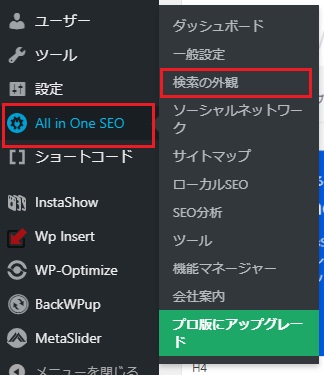
「全体設定」タブを表示し
少し下がると「ホームページ」の項目が出てきます。
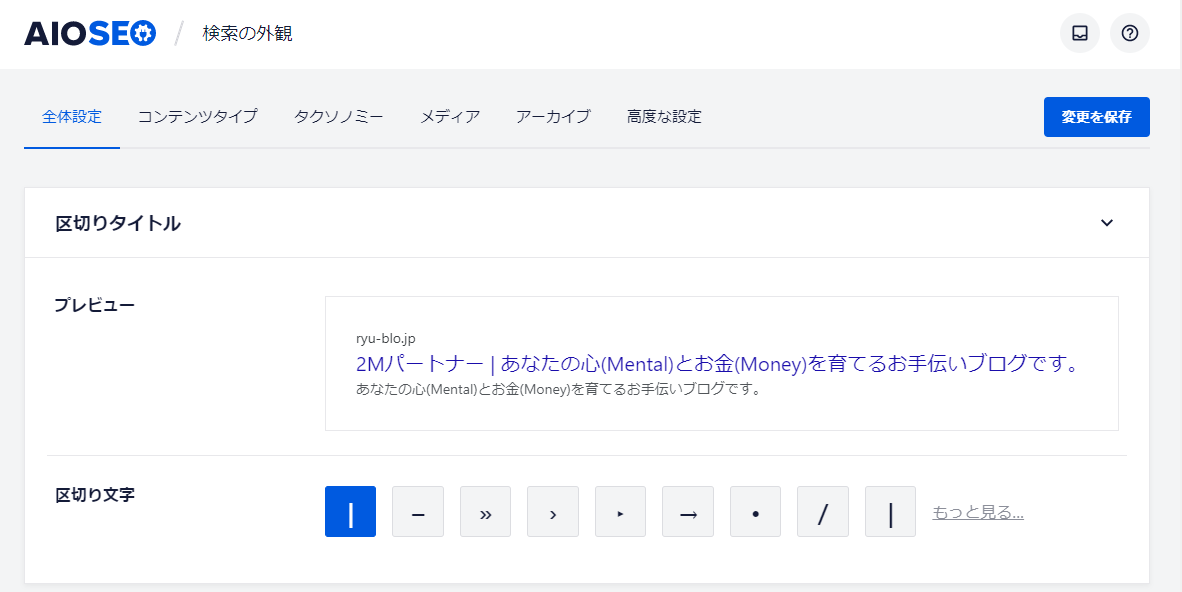

ここでは、
ブログのTOPページを
どのように表示してほしいか
スタイルを指定していきます。
・・・トップページの情報が表示されたときに出るサイトタイトル
・・・サイトタイトルの下に表示される説明文
入力が終わったら
「変更を保存」を忘れずにクリックします!
投稿、固定ページの設定
検索の外観(コンテンツタイプ)
検索の外観から「コンテンツタイプ」を選びます。
【投稿の設定】
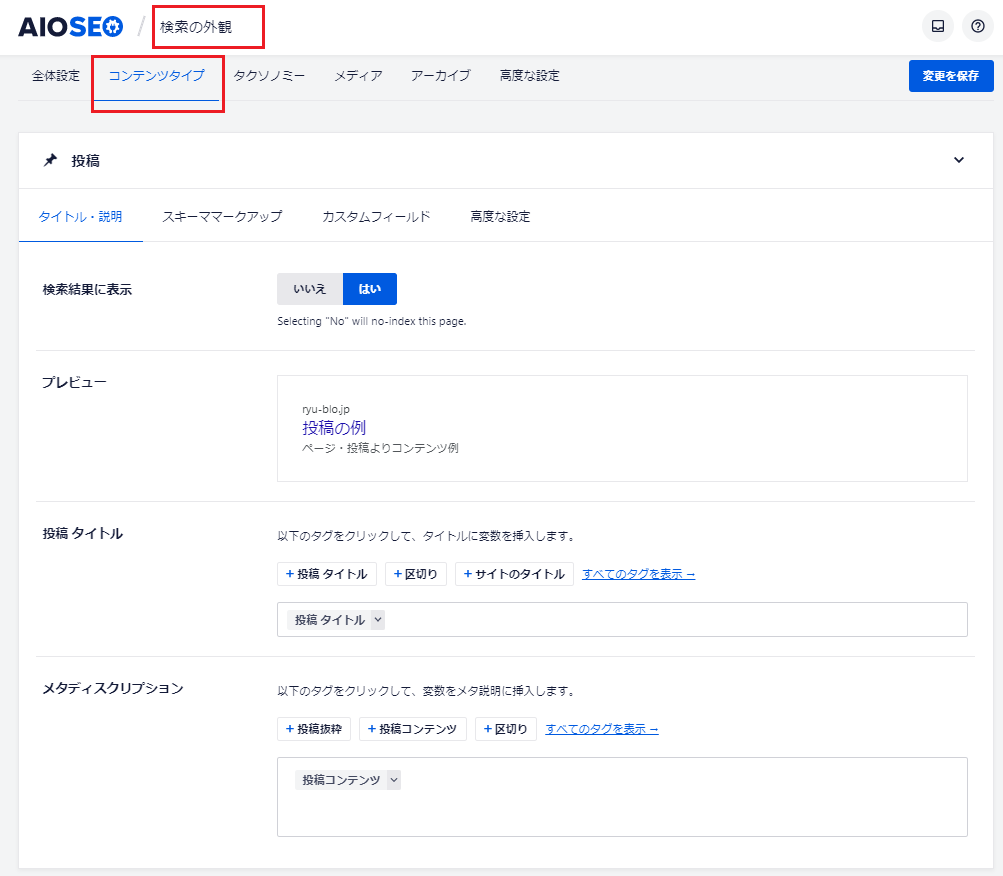
・「検索結果に表示」:はい
・投稿 タイトル:検索結果に表示された時のタイトル名
「区切り」 「サイトのタイトル」または「投稿 タイトル」 になっていればOK
・メタディスクリプション:表示される記事の簡単な説明文
「投稿コンテンツ」でOK
「検索結果に表示」が「はい」になっていない
検索しても結果が表示されません(^^;
必ず「はい」になっているか確認しましょう!
投稿 タイトルでは
サイトのタイトルを入れていると
表示が長くなってしまいます。
特にごちゃまぜ(雑記ブログ)などであれば
「投稿タイトル」だけをお勧めします(^^)/
確認したら
「変更内容を保存」します。
【固定ページの設定】
「投稿コンテンツ」を下にスクロールすると
固定ページの設定箇所があります。
基本的には「投稿コンテンツ」と同じで
- 検索結果に表示 → 「はい」
- 固定ページ タイトル → 「固定ページ タイトル」「区切り」「サイトのタイトル」
- メタ説明 → 「固定ページコンテンツ」
にしてあれば問題ありません。
これらの設定が全てできたら、
最後に「設定を更新」のボタンを押しましょう(^^)/
⇒ ワードプレスの固定ページとは?投稿との違いは?使い分けや作り方も
サイトマップの設定
ここで設定するサイトマップというのは
検索エンジンにサイトの構造を伝え
Googleクローラーの回遊性向上に役立ちます!
メニューから「サイトマップ」へ進み
一般的なサイトマップの項目を設定していきます。
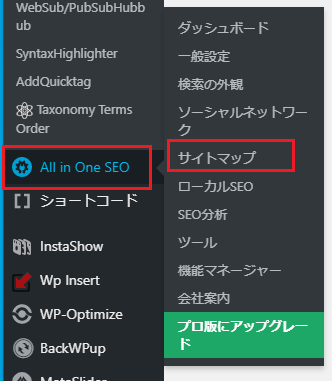
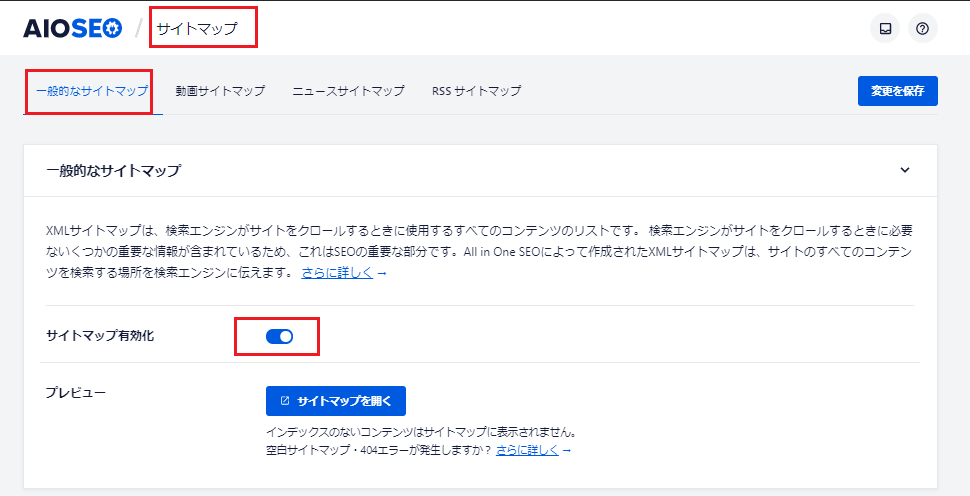
サイトマップ有効化をオンにします。
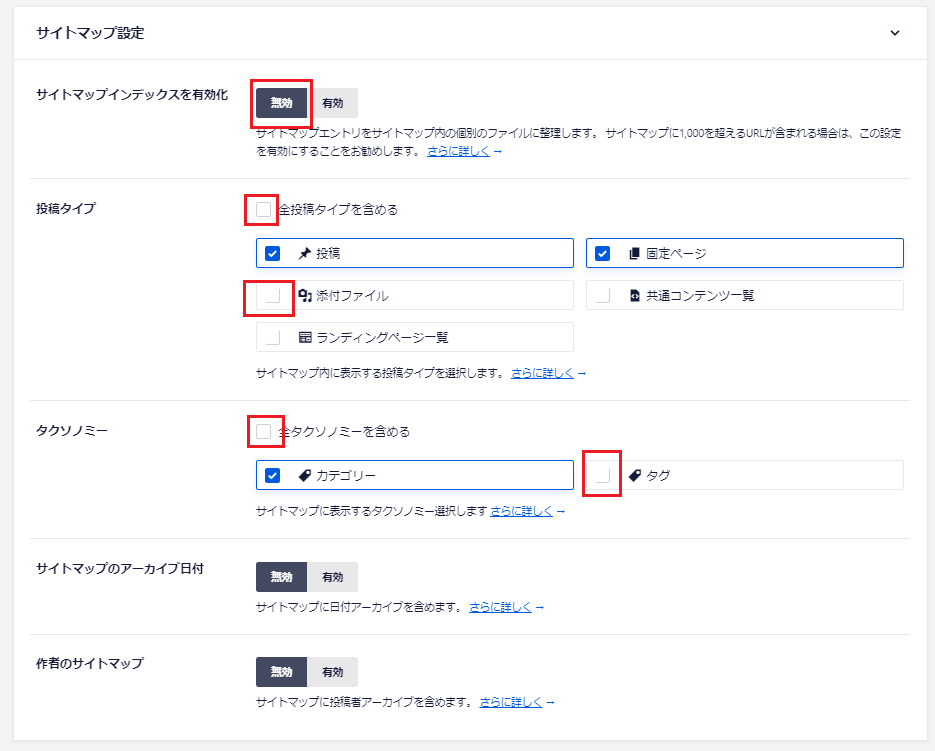
・インデックスを有効化:無効
・投稿タイプ:チェックを外す
投稿と固定ページにのみチェックする
・タクソノミー:チェックを外す
カテゴリーのみチェックする
・サイトマップのアーカイブ日付:無効
・作者のサイトマップ:無効
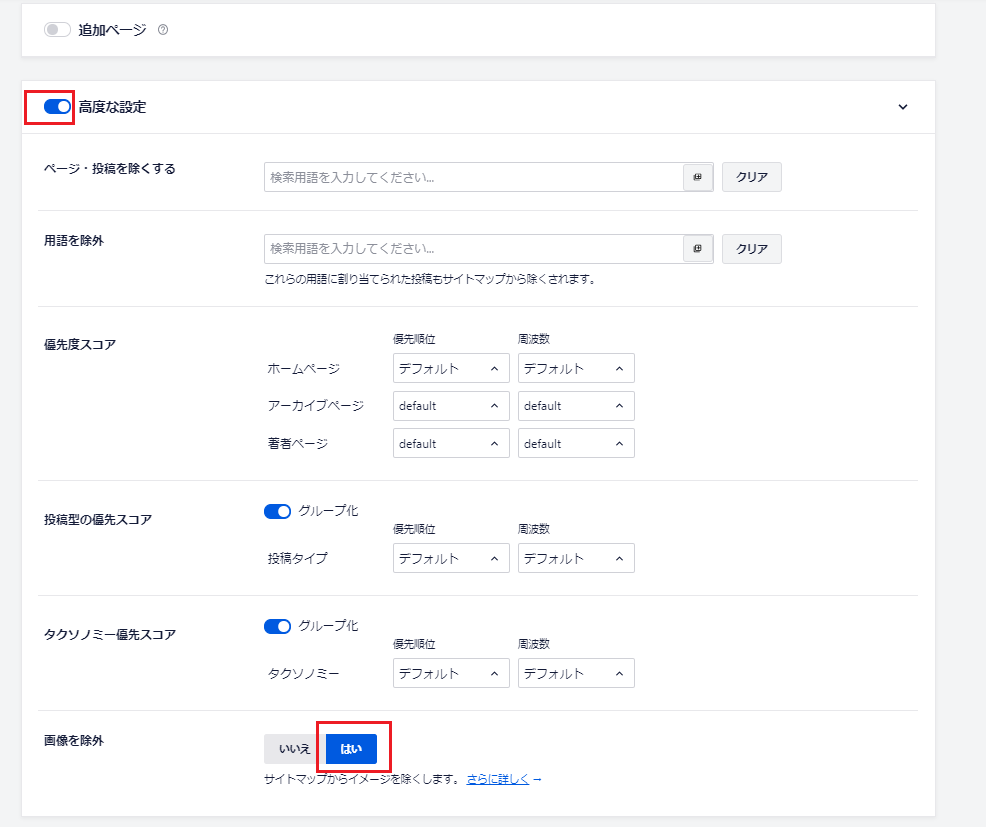
・高度な設定:オン
・画像を除外:はい
このように設定ができたら
変更内容を保存を押して終了です!
アナリティクスなど外部への設定
All in One SEO の一般設定から
ウェブマスターツールタブをクリックします。
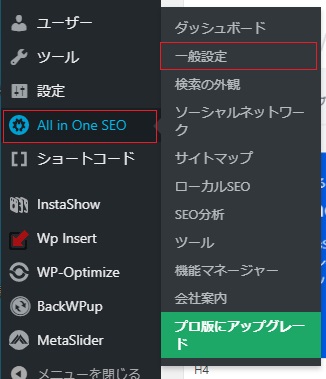
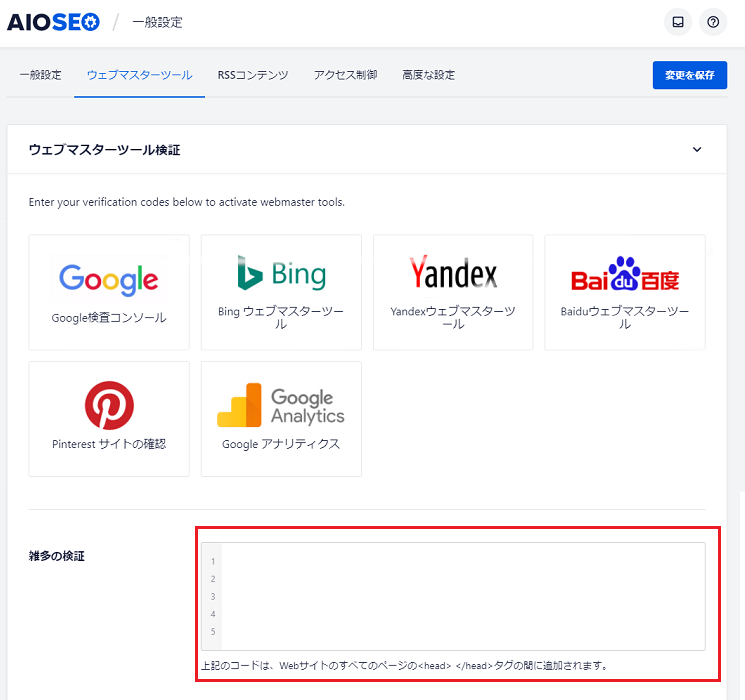
上の方にgoogle検査コンソール(サーチコンソール)や
googleアナリティクスなどがありますので
そちらから設定が可能です。
ただ、こちらを使うのが
難しい場合は下の「雑多の検証」の部分に
アナリティクスのコードなどを入れることで
簡単に連携が可能です!
また、別のコードを入れていく場合は
必ず一行開けてから
次のコードを入れるようにしてくださいね(^^)/
これで『All in One SEO Pack』の
絶対に行なって欲しい設定は終了です。
お疲れ様でした(*^^*)
⇒ wordpressの初期設定に必須のプラグインまとめ!初心者にもおすすめ
ここから先は
旧All in One SEO Packをインストール済み
の方への解説です(^^)/
アップデート後のAll in One SEOで変わったこと
旧All in One Seoから変わった点
・スコアが表示されるようになった
まず、名前が変更になり
「AIOSEO」と略されていることもます。
最初は何?って思いましたが
All in One Seoの事でした(^^;
そして、記事が以下のように
スコア表示されるようになっています!
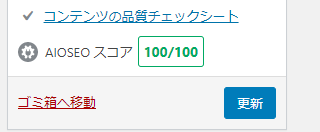
ただ、点数は100点でも
必ずアクセスが集まるというわけではなく
あくまで機械的な判断です。
『All in One SEO』の設定方法
まず、旧プラグイン
「All in One SEO」は更新をしないと
AIOSEOを使うことができません!
なので、まずは
プラグインの更新
をしましょう(^^)/

更新が完了したら
SEO設定へ進みます。
必須の設定
旧All in One SEO Packで設定済みの方は
必須の設定は次の2つです。
・検索の外観(コンテンツ)
1.検索の外観(一般設定)
All in One SEO の一般設定へ進み
高度な設定タブをクリックします。
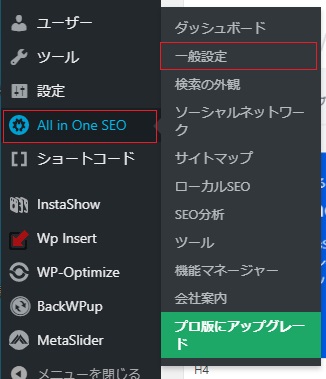
基本的には初期設定のままでOKですが
もし変わってしまっていた場合は
次のように変更してください。
投稿タイプ列:
「全投稿タイプを含める」に必ずチェックを入れる
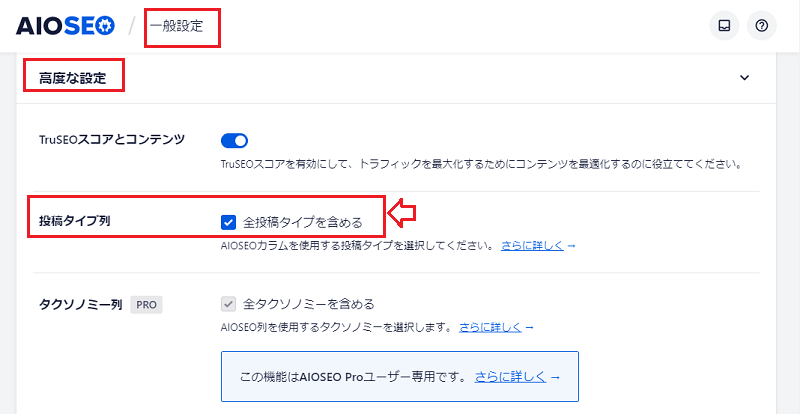
修正したら、忘れずに
「変更を保存」してください。
2.検索の外観(コンテンツ/投稿設定)
メニューのAll in One SEOから
検索の外観>高度な設定の順に進みます。
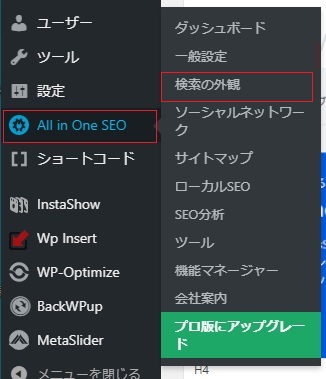
「グローバルロボットメタ」の
デフォルト設定をオンにします。
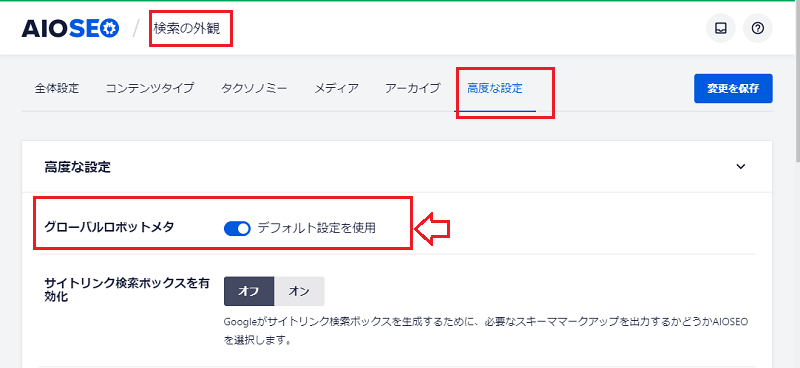
続いて以下をすべて「はい」にします。
メタキーワードを使用する
メタキーワードにカテゴリを使用する
メタキーワードにタグを使用する
メタキーワードを動的に生成する
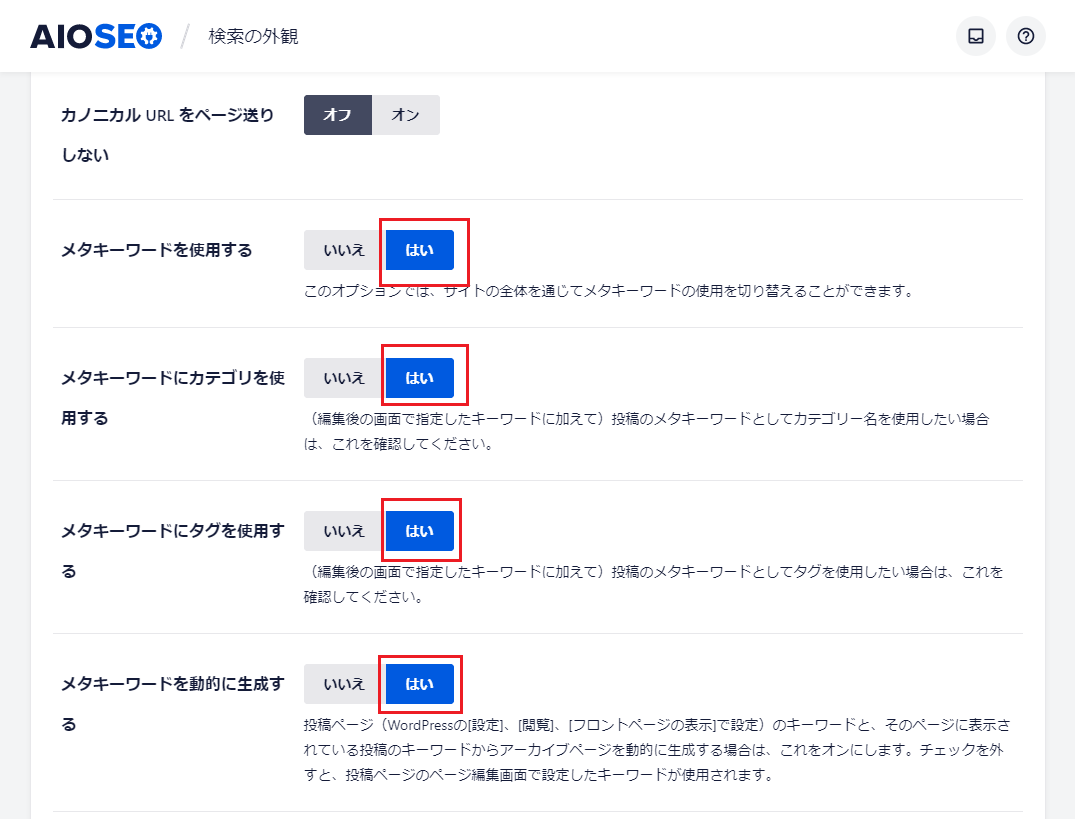
最後に、変更を保存します。
続いてアーカイブタブに移動して
「検索結果に表示」をはいにします。
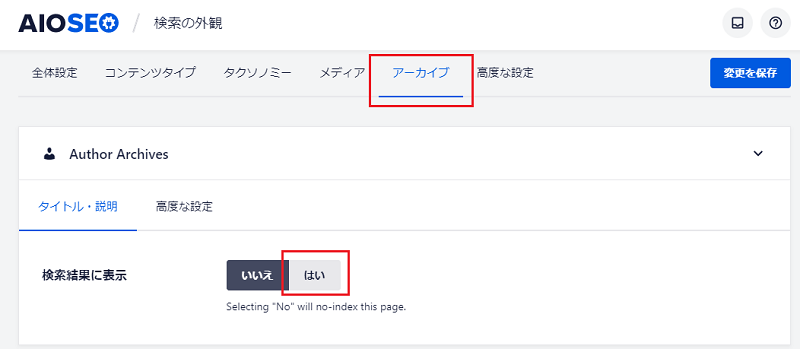
変更を保存したら設定は完了です(^^)/
【2021年最新】All in One SEOアップデート後の設定方法を解説!最後に
 龍市
龍市いかがでしたか?
今回は、新しくなった
All in One SEO(All in One SEO pack)の
設定について解説しました。
必須のプラグインなので
しっかりと設定しておいてくださいね!
むずかしいし
わからないことも多いので
避けてしまいがちですが
やるかやらないかで
後々のSEOに差が付いてきます!
基本的に設定は一度だけなので
頑張ってやっていきましょう(^^)/
よかったらこちらも参考にしてみてください。
⇒All in One SEO Packの設定方法2017!初心者から蔵人まで徹底ガイド
 龍市
龍市
それでは、最後まで読んでいただき
ありがとうございました!
もし、これから
・ネットビジネスを始めたい!
・ネットビジネスでの収益を伸ばしたい!
と考えているなら
僕の無料メルマガが役立つと思います。
さらに、
メルマガ登録した人には
【大人版】夏休みの友という
ネットビジネスの指南書も無料でお配りしています。
今回、お伝えした以外の
ネットビジネスの種類もお伝えしているし、
ネットビジネスの始め方から
収益の伸ばし方まで詳しく解説しています。
分かりやすい!
無料でここまで教えてくれるなんて!
なんて声もいただきます。(^^)
興味があれば
ぜひ、手にとっていただければと思います。
〇 インターネットでお金が稼げるって本当?
〇 実際に稼ぐにはどうしたら良いの?
〇 スキルも知識もないけど大丈夫?
〇 主婦や副業でも稼げるの?
〇 スマホだけでも大丈夫?
〇 モチベーションが続くか心配…
 龍市
龍市大丈夫です!!(*^^*)
副業で本業以上(20~50万円)の金額を稼ぎ
脱サラするまでに行った
【ネットビジネスでの稼ぎ方】
具体的なノウハウ、知識の全てを”無料”公開中!
- ネットビジネスの収益メカニズム
- ネットビジネスを始める具体的方法(実況動画 多数)
- ブログの設定や操作方法(実況動画 多数)
- 文章力不要の初心者向け文章術
- SEO集客のイロハ
- 仕事術・時間術・モチベーションup術
- 成功者のマインドセット
- スマホだけで稼ぐ方法
- 初心者にもおすすめ便利ツールの紹介(実況動画 多数)
さらに!
LINEの友達追加してくれた方限定で
- ブログではお伝えしていない裏情報も完全暴露
- LINE友達限定で初心者の為の最短実績構築メンバー募集
- 知識0から月収10万、月収100万と稼ぎ続けるための知識とマインドを伝授
- 完全無料の月利30%を超えるFX自動売買システムモニター権利
これらは
LINE限定でお伝えしている一部に過ぎません。
他にも
一般には公開できないような
有料級の情報もLINE限定で配信しています。
さらに、メルマガ読者限定で
”【大人版】夏休みの友”もプレゼント中!
初心者が最短で稼ぐための情報を
200本以上の記事と動画でまとめています。(合計400本以上)
↓↓↓LINEの登録は下の画像をクリックでできます。↓↓↓

1 2 >>

龍市(りゅういち)
猫と音楽が大好きな、いつも笑顔の自由人。
20代半ばまで社労士を目指し勉強に明け暮れ、資格取得&就職するも、あまりのブラック企業ぶりにストレスで病気に。
病気を機にネットビジネスの世界へ。
現在は脱サラして趣味のスポーツや旅行を楽しみつつノンビリ生活しています。
王道の稼ぐ複数手法を独自の方法で掛け合わせることに成功!
「対応が丁寧・親切と好評なこと」「難しいことを簡単に分かりやすく説明できること」が数少ない自慢です。(*^^*)
⇒ 龍市の詳しいプロフィールはこちら!
⇒ 龍市の信念・理念はこちら!
⇒ 龍市の公式無料メルマガ&参加者プレゼントはこちら!
3兄妹の次男。オスのトラ猫。甘えん坊でヤンチャな性格。

パンダ
3兄妹の長男。猫なのに8kgもある巨漢。でも声が一番かわいい。

ハナ
3兄妹で唯一のメス。一番ネコっぽい性格でツンデレ。

3匹とも龍市の愛猫。
3匹と龍市の出会いのヒストリーはメルマガ1通目で紹介しています。
⇒ 龍市の公式無料メルマガを読んでみる!

